在iOS14中,苹果调整了「照片」引用,改善了照片的可发现性,其中最大的改进是加入了照片过滤器。通过新的过滤器选项,可以仅显示自己喜欢的照片、编辑过的照片,所有照片或所有视频,从而减少照片库的使用量,从而更轻松地查找所需内容。
下面我们来看看如何在iOS14及更高版本的iPhone和iPad上查找和使用新的照片库检索功能。
1、在iOS设备上启动「照片」应用;
2、点击屏幕左下角的「照片库」;
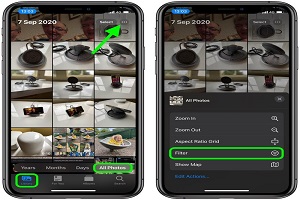
3、在屏幕底部附近的叠加菜单的最右边,点击所有照片;
4、点击左上角的三个点,然后在菜单中选择「过滤」;
5、从「收藏」、「已编辑」、「照片」、「视频」选项中,选择过滤项目,可以同时选择多个过滤项;
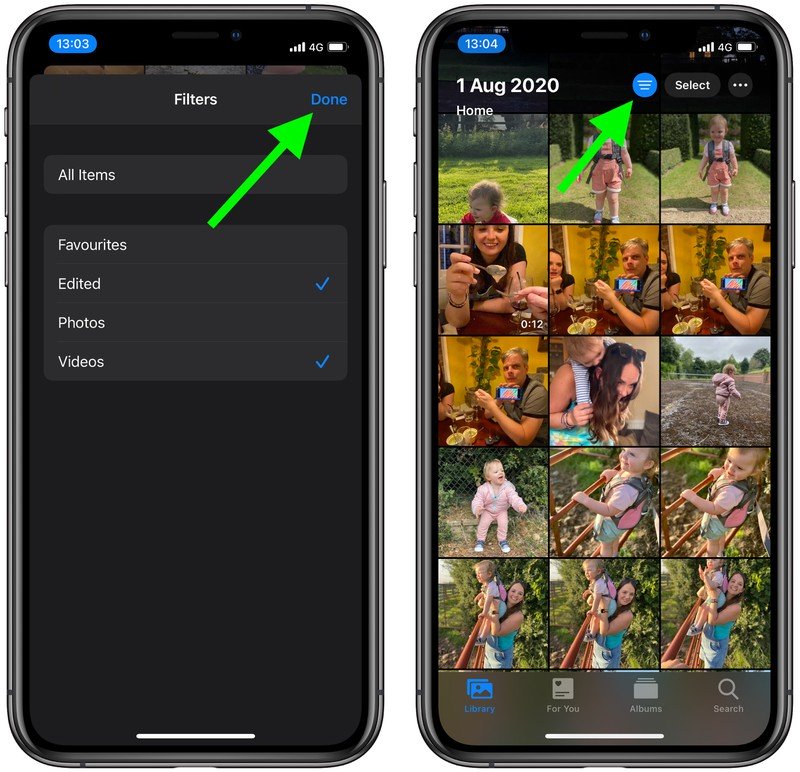
6、点按「完成」可以返回已过滤的照片;
7、使用「选择」按钮做的蓝色圆形图标可以随时更改过滤选项;
还可在进入「宽高比网格」选项,在查看实际照片尺寸和标准正方形网格显示之间进行切换。
手机APP

下载APP

